上一篇介绍了建站教程WordPress新手入门一建站前的准备工作,在这篇文章介绍如何上传 WordPress 安装包到主机空间进行正确安装和能够正常访问网站。
视频教程:
图文教程:

一 、下载 WordPress 最新的安装包
我们可以直接在 WordPress 简体中文站点进行下载WordPress安装包。
搜索:WordPress 简体中文官网下载
二、上传安装包
通过宝塔将安装包上传服务器或者用 FTP 将安装包上传到服务器;
服务器后台一般都支持在线解压缩,将下载的 WordPress安装包直接上传到服务器即可。注意:若主机不支持解在线压缩,那么就要先解压后将文件上传,这样的话就会上传很久,也容易出错,所以买服务器的时候还是要考虑到有在线解压功能的服务商。
这里将以 腾xun 云服务器和宝塔为例说明
1、 登录宝塔,打开打开宝塔后台,增加站点;
并创建数据库;此处数据库的名称不用记住,在宝塔后台会看到数据库名称和密码;
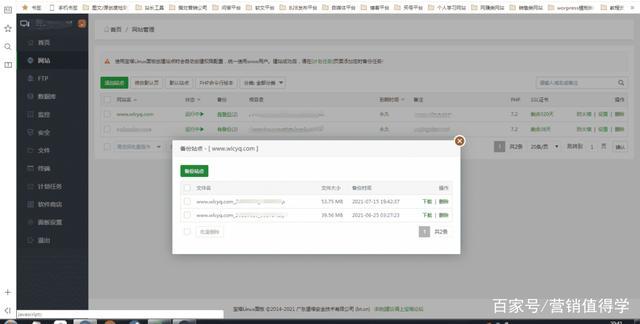 建站教程WordPress新手入门二上传安装
建站教程WordPress新手入门二上传安装2、删除下图箭头所指的文件;
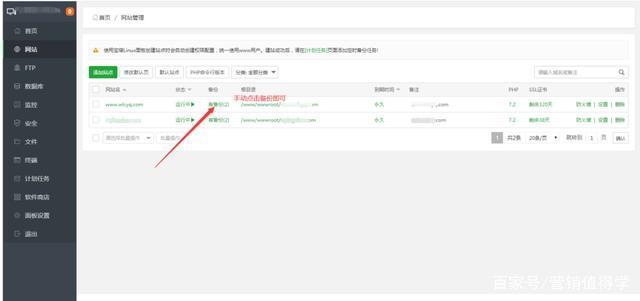
3、上传wordpress程序到宝塔后解压wordpress程序;
4、将解压好的wordpress程序文件夹打开并剪切里面所有文件,复制到你网站下面,删除wordpress压缩文件和wordpress文件夹;

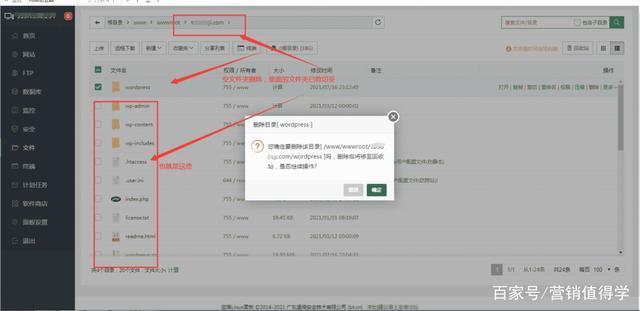
5、从浏览器打开自己的域名,自动出现安装,点击安装;
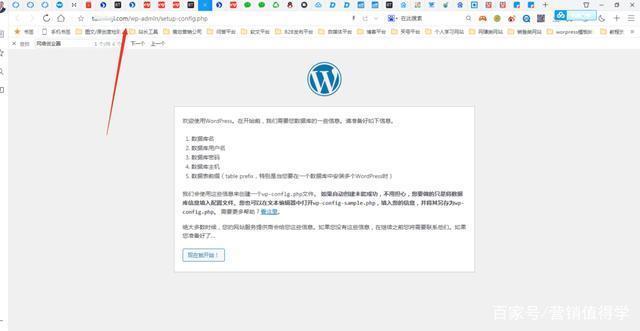
6、输入相对应的数据库名、用户名、密码;
注意:数据库主机和表前缀不用改,用默认即可;
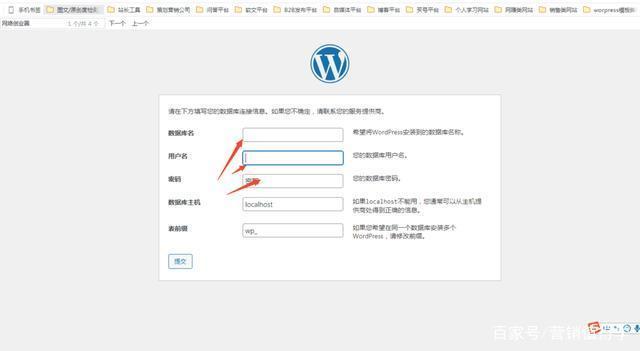
若数据库名、用户名和密码忘记了,点击宝塔左侧>数据库 即可看到相关名称和密码;
7、点击 现在安装
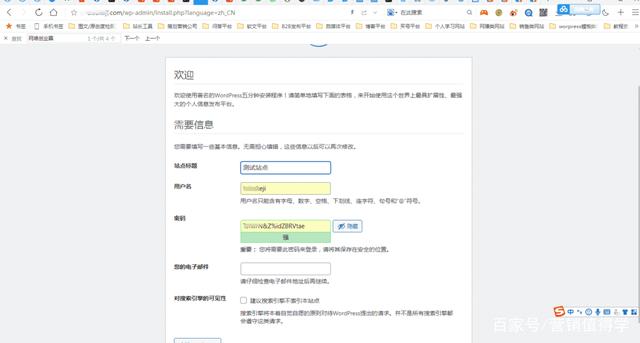
8、完成之后打开自己网址
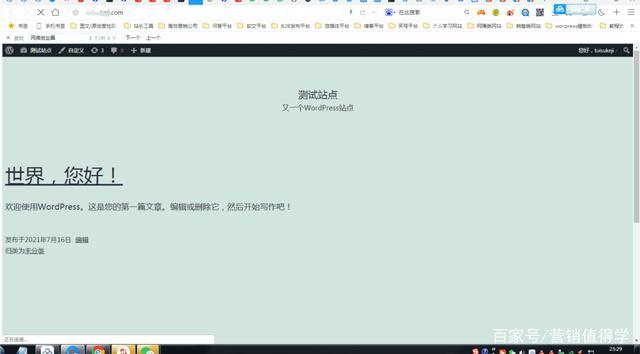
9、选择一款自己喜欢的主题
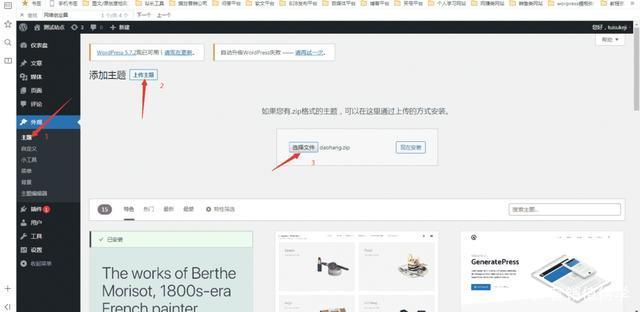
上传办法 1是在wordpress后台上传 ;2是在wordpress主题的模板目录中上传;
本次演示的用导航主题进行的展示
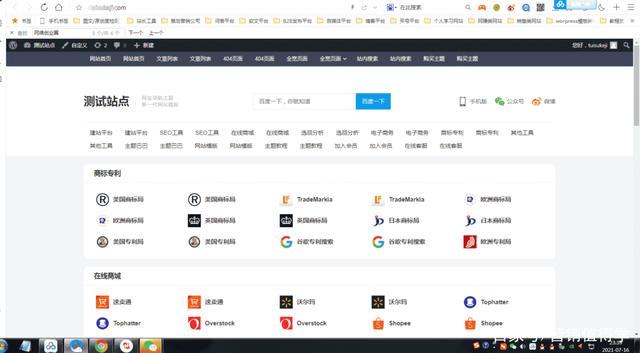
在出现的页面中,输入站点标题(名称),站点管理员的用户名、密码(密码最好显示为强最好)、邮箱地址,然后点击【安装 WordPress】。隐私的那个勾可以先去掉,也可以不管它
如果出现成功,说明我们已经成功安装 WordPress,我们的站点已经可以访问了。点击【登录】就可以进入我们站点的后台。
建议php版本用 7.X
到这里我们整个程序就上传完成了,下一节,wp操将继续介绍 第三节 WordPress建站基础入门教程三基本设置。